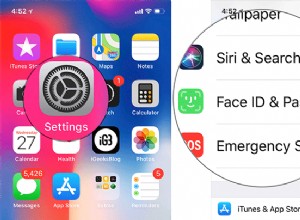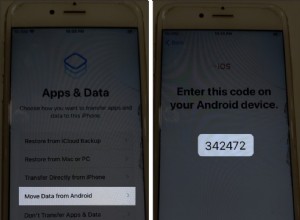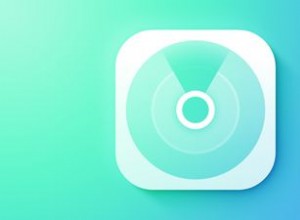تشرح هذه المقالة كيفية التحكم في ميزة إلغاء الضوضاء على سماعات الأذن اللاسلكية AirPods Pro من Apple. ضع في اعتبارك أن أجهزة iOS تحتاج إلى أن تعمل بنظام iOS 13.2 لدعم AirPods Pro. يمكنك التحقق من تحديث جهازك من خلال تشغيل الإعدادات app والانتقال إلى عام -> تحديث البرنامج .

كيف يعمل إلغاء الضوضاء النشط على AirPods Pro
AirPods Pro هي أول سماعات أذن من Apple مزودة بإلغاء الضوضاء النشط (ANC) ، وهي مصممة للتكيف مع شكل أذنك وحجب العالم الخارجي حتى تتمكن من التركيز على ما تستمع إليه.
عندما يكون ANC نشطًا ، يكتشف الميكروفون المواجه للخارج على كل سماعة أذن الصوت الخارجي ، والذي يتم مواجهته بعد ذلك من خلال ترددات الصوت المقلوبة المقابلة لإلغاء الصوت قبل أن يصل إلى أذنيك.
على عكس الجيل السابق من AirPods ، تأتي AirPods Pro أيضًا بثلاثة أحجام من أطراف السيليكون لملاءمة قابلة للتخصيص. تساعد هذه النصائح في تكوين ختم مناسب لتحسين ميزة ANC ، لذا تأكد من اختيار الحجم المناسب لأذنيك.

كيفية التحكم في إلغاء الضوضاء على AirPods Pro
هناك ثلاث طرق يمكنك استخدامها للتحكم في ميزة إلغاء الضوضاء في AirPods Pro. تتضمن الطريقة الأولى استخدام مستشعرات القوة على أجهزة AirPods نفسها مع الإعدادات الافتراضية ، بينما يتم الوصول إلى الطريقتين الثانية والثالثة عبر القوائم التي تظهر على الشاشة على جهاز iOS المتصل.
الطريقة 1:
- اسمح لأجهزة AirPods بالاتصال بجهاز iPhone أو iPad بالطريقة المعتادة ، عن طريق فتح العلبة بجوار جهازك وإدخال السماعات في أذنيك.
- اضغط مع الاستمرار على جذع AirPod Pro للتنقل بين إلغاء الضوضاء والشفافية ، حيث يتيح الأخير دخول الصوت الخارجي.
- ستسمع نغمة عند التبديل بين الوظيفتين.

إذا أردت ، يمكنك تخصيص إيماءة الضغط مع الاستمرار على سماعات الأذن AirPods Pro ، بل ويمكنك استخدامه لإيقاف تشغيل ميزات التحكم في الضوضاء تمامًا. انقر هنا لمعرفة كيفية إجراء ذلك.
الطريقة 2:
- اسمح لـ AirPods بالاتصال بـ iPhone أو iPad بالطريقة المعتادة ، عن طريق فتح العلبة بجوار جهازك وإدخال السماعات في أذنيك.
- ابدأ تشغيل الإعدادات التطبيق على جهاز iOS الخاص بك.
- انقر على بلوتوث .
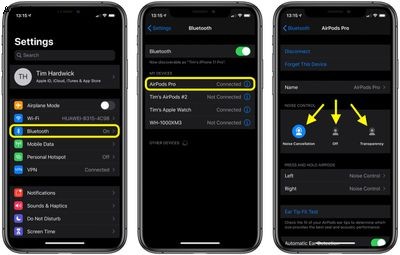
- ضمن "أجهزتي" ، انقر على رمز المعلومات (الحرف "i" المحاط بدائرة) بجوار "AirPods Pro" في القائمة.
- ضمن التحكم في الضوضاء ، انقر على إلغاء الضوضاء ، إيقاف ، أو الشفافية ، حسب ما تفضله.
الطريقة الثالثة:
- اسمح لـ AirPods بالاتصال بـ iPhone أو iPad بالطريقة المعتادة ، عن طريق فتح العلبة بجوار جهازك وإدخال السماعات في أذنيك.
- افتح مركز التحكم على جهاز iOS الخاص بك:على iPad مع زر الصفحة الرئيسية ، انقر نقرًا مزدوجًا على زر الصفحة الرئيسية ؛ على iPhone 8 أو إصدار أقدم ، اسحب لأعلى من أسفل الشاشة ؛ وعلى إصدار 2018 iPad Pro أو iPhone X والإصدارات الأحدث ، اسحب لأسفل من أعلى يمين الشاشة.
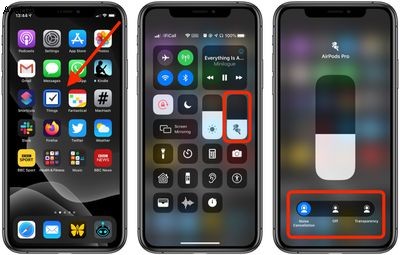
- اضغط مع الاستمرار على شريط مستوى الصوت في مركز التحكم (سيكون زوج من سماعات الأذن مرئيًا بداخله للإشارة إلى أن AirPods Pro متصل.)
- استخدم شريط الأزرار أسفل الشاشة للتبديل بين إلغاء الضوضاء ، إيقاف ، أو الشفافية ، حسب ما تفضله.
كيفية التحكم في إلغاء الضوضاء على نظام التشغيل Mac
إذا كنت قد قمت بتوصيل AirPods بجهاز Mac يعمل بنظام macOS Catalina ، فيمكنك أيضًا التحكم في وضع إلغاء الضوضاء من أيقونة مستوى الصوت في شريط القائمة. ما عليك سوى تحريك مؤشر الماوس فوق "AirPods Pro" في قائمة جهاز الإخراج للكشف عن قائمة فرعية ، حيث يمكنك النقر فوق الشفافية ، إلغاء الضوضاء و إيقاف .
هل تعلم أن "AirPods Pro" يتميز باختبار ملائم لطرف الأذن لمساعدتك في اختيار الحجم المناسب لسماعات الأذن لأذنيك؟ انقر هنا لمعرفة كيفية عملها.